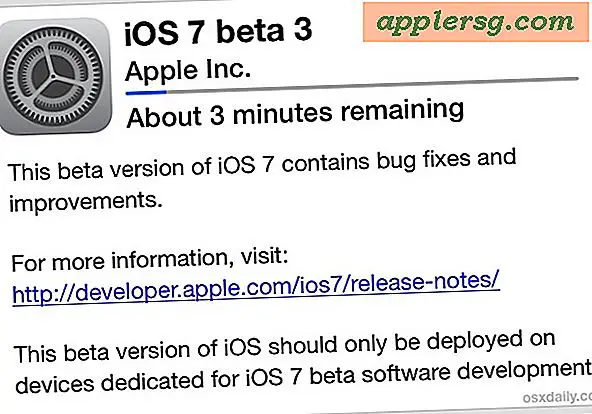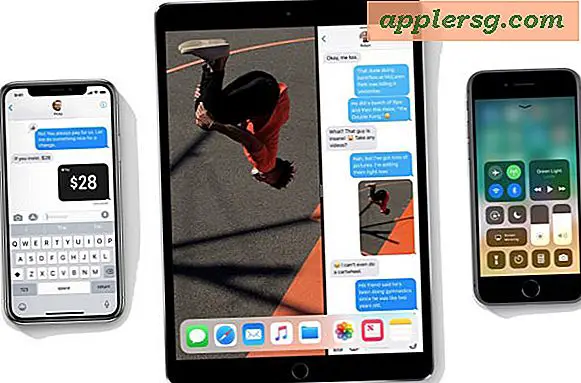Hoe de zoekmachine in Safari voor Mac OS X te veranderen
 Mac-gebruikers die de voorkeur geven aan de Safari-browser als hun belangrijkste middel voor webtoegang in Mac OS X, kunnen het handig vinden om de standaard gebruikte zoekmachine in Safari om te schakelen. Dit bepaalt welke webzoekfunctie wordt gebruikt via de URL-adresbalk en elders in Safari.
Mac-gebruikers die de voorkeur geven aan de Safari-browser als hun belangrijkste middel voor webtoegang in Mac OS X, kunnen het handig vinden om de standaard gebruikte zoekmachine in Safari om te schakelen. Dit bepaalt welke webzoekfunctie wordt gebruikt via de URL-adresbalk en elders in Safari.
Met Safari kunt u kiezen tussen de vier belangrijkste opties voor webzoekmachines om als standaard te gebruiken in de zoekmachine in Safari, waaronder Google, Bing, Yahoo en DuckDuckGo. Elk van die zijn geweldige keuzes die een verscheidenheid aan voordelen hebben. Natuurlijk is Google de standaard, maar sommige gebruikers geven de voorkeur aan DuckDuckGo of Bing, of zelfs aan Yahoo. Mac-gebruikers kunnen de standaardzoekmachine in Safari op elk gewenst moment wijzigen, zoals deze zelfstudie aantoont.
De standaard zoekmachine in Safari wijzigen in Mac OS X
Het instellen van de standaardzoekmachine in Safari voor Mac OS is mogelijk in alle versies, hier is hoe u dit snel kunt doen:
- Open Safari als je er nog niet bent, en trek dan het "Safari" -menu naar beneden en kies "Voorkeuren"
- Ga naar het tabblad "Zoeken" * en selecteer de zoekmachine die u wilt gebruiken in het vervolgkeuzemenu "Zoekmachine":
- Yahoo
- Bing
- DuckDuckGo
- Sluit de voorkeuren, de aanpassing aan de standaardzoekmachine wordt onmiddellijk van kracht

* Merk op dat de bovenstaande instructies voor moderne versies van Safari in Mac OS X zijn, oudere versies van Safari in Mac OS X zullen de mogelijkheid vinden om de zoekmachine te veranderen onder het tabblad 'Algemeen' voorkeuren
Elke zoekmachine heeft zijn eigen sterke punten en voordelen, maar uiteindelijk is het aan de gebruikersvoorkeur om te beslissen welke zoekmachine moet worden gebruikt als hun standaardkeuze. Voor mij persoonlijk hou ik van en geef de voorkeur aan Google, wat waarschijnlijk ook de meest populaire keuze is, maar veel gebruikers houden van de beloningen en resultaten die Bing biedt, en sommigen kiezen voor de privacy van DuckDuckGo, wat u gebruikt om op internet te zoeken, is echt een kwestie van persoonlijke voorkeur, en er is weinig kwaad in het uitproberen van een ieder om te bepalen welke je het beste bevalt.
Als de zoekmachine is gewijzigd in uw zoekopdracht op het web, kunt u de nieuwe zoekopdracht meteen controleren of testen met behulp van een van de Safari-webzoekfuncties, of dat nu via de URL-adresbalk, het snelmenu is in de Finder, TextEdit, Preview en andere Mac-apps of Spotlight.
De wijziging aanpassen aan uw zoekvoorkeur zou met name nuttig moeten zijn voor gebruikers die Safari als hun standaardwebbrowser in Mac OS X hebben gekozen, omdat het de overdracht naar alle bovengenoemde zoekopties van Safari en elders in het Mac-besturingssysteem zal overnemen.
Als je in de war bent, of gewoon wilt zien hoe dit werkt, laat de korte video hieronder zien hoe snel en eenvoudig het is om de standaard webzoekoptie in Safari op de Mac te wijzigen:
Trouwens, nu je de webzoekfunctie in Safari op de Mac hebt overgezet, wil je misschien ook in iOS dezelfde wijziging in de zoekmachine op Safari toepassen, wat net zo gemakkelijk is.
Probleemoplossing: waarom heeft de standaardzoekmachine zichzelf gewijzigd in Safari?
Safari zou de zoekmachine die door de toepassing zelf wordt gebruikt niet moeten veranderen.
Als u ontdekt dat uw standaardwebzoekmachine zichzelf heeft gewijzigd in Safari op de Mac, met name als de zoekmachine is gewijzigd in een ongewenste webservice voor ongewenste zoekacties die zwaar is voor advertenties en ongewenste resultaten, is adware mogelijk per abuis op de website geïnstalleerd Mac die die wijziging heeft aangebracht in de zoekmachine.
Als u zich in die enigszins ongebruikelijke situatie bevindt, kunt u een gratis tool als MalwareBytes Anti-Malware gebruiken om de Mac te scannen op adware en malware die mogelijk uw zoekmachine zonder uw toestemming heeft veranderd. Dit is een vrij zeldzame omstandigheid, maar het kan gebeuren en als Safari plotseling de standaardwebpagina en standaardzoekmachine heeft gewijzigd in junky-services, zijn dit twee prominente indicatoren voor een dergelijke situatie.
Een andere theoretische situatie waarin Safari zijn zoekmachine schijnbaar vanuit het niets kan veranderen is als een bepaalde browser-plug-in of extensie is geïnstalleerd, of als een aangepaste zoekopdracht was ingesteld, maar de Safari-voorkeuren waren gereset. Je kunt extensies en plug-ins in Safari eenvoudig verwijderen en uitschakelen via de app-voorkeuren.